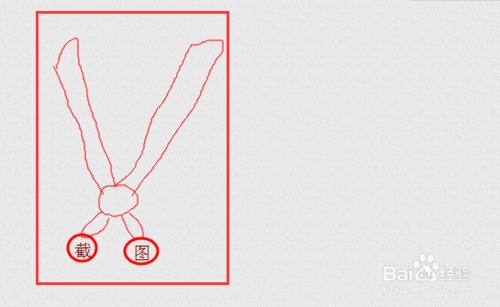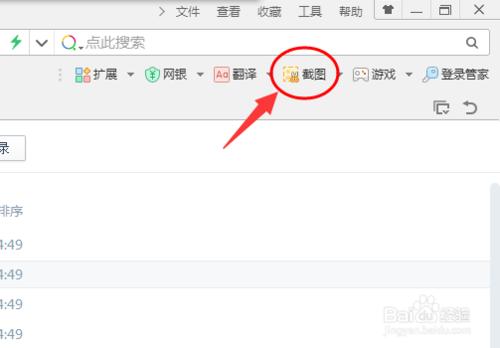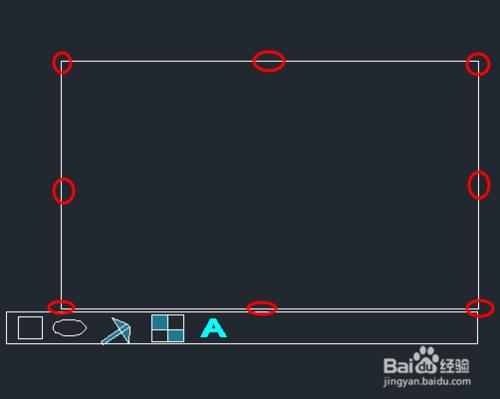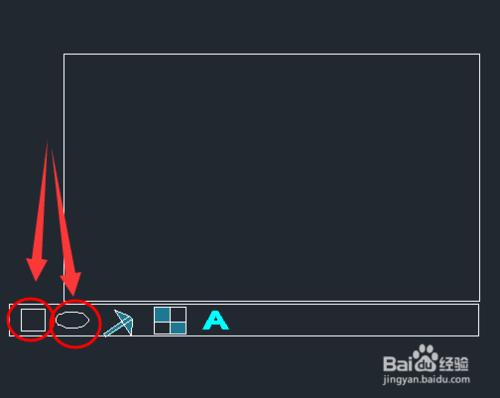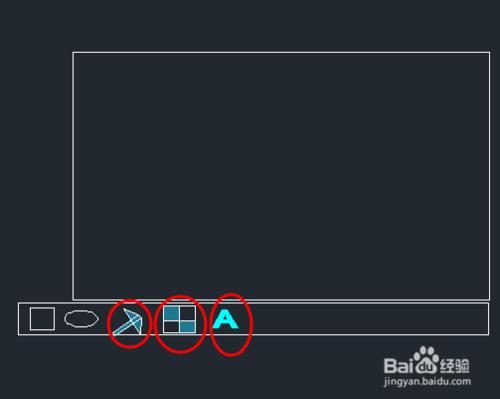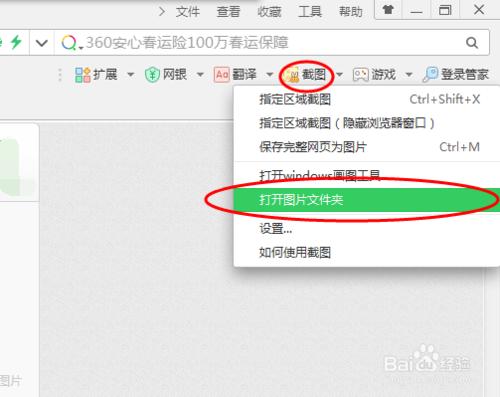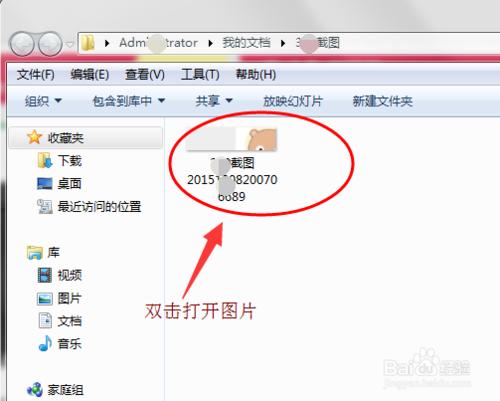瀏覽器大家都在用,這裡我們說說網頁截圖,截圖好處很多,像視頻我們可以用截圖工具,把它瞬間捕捉到,(因為我們點了截圖工具後,視頻畫面是靜止不動的)截取的圖片可以根據自己要求截取尺寸大小。也可以塗鴉,打馬賽克,圈出重點來等等~~~。
工具/原料
電腦
瀏覽器
方法/步驟
打開——“瀏覽器”——在網上看到自己想截取的圖片後,點擊——網頁右上角“截圖”工具。(按住“鼠標”左鍵拖動鼠標光纖截取圖片)
截取了圖片後,截取框內是矩形框,矩形框四周可以自動的調節圖片所需大小。用鼠標拖動截圖框的四個角或四條邊的中心,可任意改變圖片大小。
截圖大小確認好了以後,我們來看看圖片下面的圖標,第一個“矩形”圖標,和第二個“橢圓”圖標,可圈出我們想圈的東西。
接著是“箭頭”、“馬賽克”、“文字”圖標。“箭頭”圖標一般都是我們重點指出或者文字密集,我們畫上箭頭指出。“馬賽克”是我們不想讓別人看見的東西,我們可以打上“馬賽克”。“文字”圖標可以打上我們想說的話。最後——雙擊——圖片保存。
點擊——”截圖“——下拉菜單裡找到——“打開圖片文件夾”。
打開文件夾頁面後,雙擊圖片——打開圖片。或者——右鍵——粘貼,也能找到自己截取的圖片。